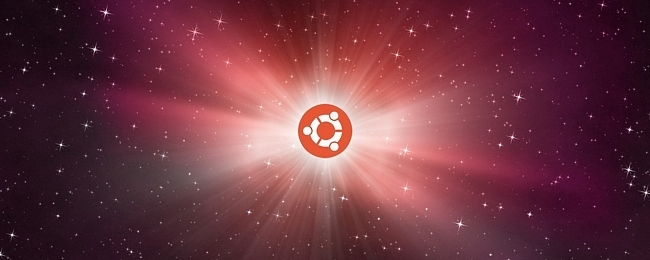Ubuntu е една от най-популярните версии наLinux и тяхното Netbook Remix издание е особено привлекателно за собствениците на нетбуци. Тук ще разгледаме как можете лесно да изпробвате Ubuntu във вашия нетбук без CD / DVD устройство.
Нетбуци, заедно с нарастващия брой тънки,пълно захранвани лаптопи, липсва CD / DVD устройство. Инсталирането на софтуер не е голям проблем, тъй като повечето програми, безплатни или срещу заплащане, са достъпни за изтегляне. Операционните системи обаче обикновено се инсталират от диск. Можете лесно да инсталирате Windows 7 от флаш устройство с нашия урок, но инсталирането на Ubuntu от USB флаш устройство е по-сложно. Въпреки това, използвайки Wubi, инсталатор на Windows за Ubuntu, можете лесно да го инсталирате директно в своя нетбук и дори да го деинсталирате само с няколко щраквания.
Приготвяме се да започнем
Изтеглете и стартирайте инсталатора на Wubi за Ubuntu (връзка по-долу). В инсталатора изберете устройството, на което искате да инсталирате Ubuntu, размера на инсталацията (това е сумата, посветена на Ubuntu; под 20Gb трябва да е добре), език, потребителско име и желана парола. Също така от Работна среда меню, изберете Ubuntu Netbook за да инсталирате изданието netbook. Кликнете Инсталирай когато вашите настройки са правилни.

Wubi автоматично ще изтегли избраната версия на Ubuntu и ще я инсталира на вашия компютър.

Защитната стена на Windows може да попита дали искате да деблокирате Wubi; изберете вашата мрежа и щракнете Позволи достъп.

Изтеглянето ще отнеме около часшироколентова връзка, в зависимост от скоростта на вашата интернет връзка. След като изтеглянето приключи, то автоматично ще се инсталира на вашия компютър. Ако предпочитате да изтеглите всичко, преди да започнете инсталирането, изтеглете ISO на Ubuntu Netbook издание (връзка по-долу) и го запишете в същата папка като Wubi.

След това, когато стартирате Wubi, изберете изданието netbook както преди и щракнете Инсталирай, Wubi ще провери дали изтеглянето ви е валидно и ще продължи да инсталира от изтегления ISO. Това инсталиране ще отнеме само около 10 минути.

След като инсталацията приключи, ще бъдете помолени да рестартирате компютъра си. Запазете всичко друго, над което работите, и след това рестартирайте, за да завършите настройката на Ubuntu на вашия нетбук.
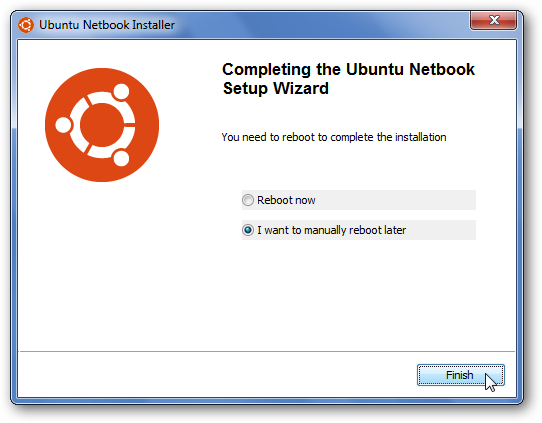
Когато компютърът ви се рестартира, изберете Ubuntu на екрана за стартиране. Wubi оставя операционната система по подразбиране като Windows 7, така че ако не изберете нещо, тя ще се стартира в Windows 7 след няколко секунди.

Ubuntu автоматично ще завърши инсталацията, когато стартирате в него за първи път. Това отне около 12 минути в нашия тест.

Когато настройката приключи, вашият нетбук щерестартирайте още веднъж. Запомнете отново, за да изберете Ubuntu на екрана за зареждане. След това ще видите втори екран за стартиране; натиснете клавиша Enter, за да изберете по подразбиране.
![sshot-2010-05-17- [11-36-08]](/images/controlpanel/install-ubuntu-netbook-edition-with-wubi-installer_8.png)
На Ubuntu му трябваше само по-малко от минута за зарежданенашия тест. Когато видите екрана за вход, изберете името си и въведете вашата парола, която сте задали в Wubi. Сега сте готови да започнете да изследвате Ubuntu Netbook Remix.
![sshot-2010-05-17- [11-38-48]](/images/controlpanel/install-ubuntu-netbook-edition-with-wubi-installer_9.png)
Използване на Ubuntu Netbook Remix
Ubuntu Netbook Remix предлага прост, цял екранинтерфейс, за да се възползват максимално от малките екрани на нетбуците. Предварително инсталираните приложения се показват в стартовия панел на приложенията и се организират по категории. Кликнете веднъж, за да отворите приложение.

Първият екран на стартовия панел за приложения показва вашите любими програми. Ако искате да добавите друго приложение в панела с предпочитани, щракнете върху знака плюс до иконата му.

Вашите файлове от Windows все още са достъпни от Ubuntu Netbook Remix. От началния екран изберете Файлове и папки в лявото меню и след това щракнете върху иконата, която казва нещо като 100 GB файлова система под Обемите секция.

Сега ще можете да видите всичките си файлове от Windows. Вашите потребителски файлове като документи, музика и снимки трябва да се намират в Документи и настройки в папка с вашето потребителско име.

Можете също така лесно да инсталирате различни безплатни приложения чрез софтуерния инсталатор.

Свързването с интернет също е лесно, тъй катоUbuntu Netbook Remix автоматично разпознава WiFi адаптера в нашия тестов нетбук, Samsung N150. За да се свържете с безжична мрежа, щракнете върху иконата на безжичната мрежа в горния десен ъгъл на екрана и изберете името на мрежата от списъка.

И ако искате да персонализирате екрана си, щракнете с десния бутон върху стартовия панел на приложението и изберете Промяна на фона на работния плот.

Изберете фонова снимка, която искате.
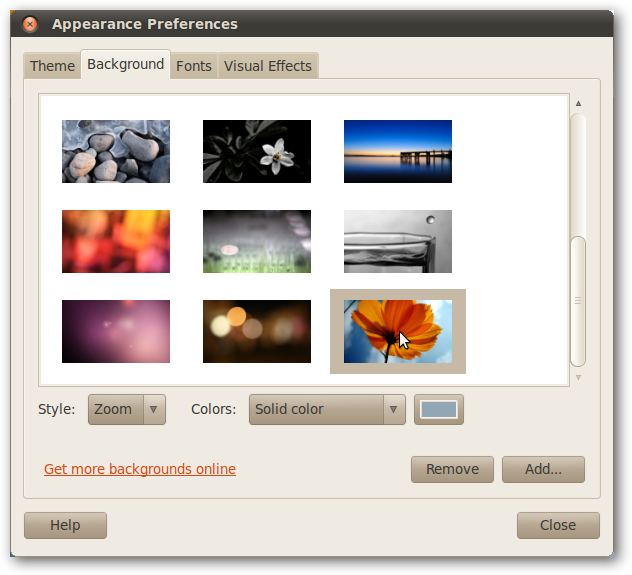
Сега ще го видите чрез програмата за стартиране на приложения. Nice!

Повечето приложения се отварят на цял екран. Можете да ги затворите, като щракнете върху x вдясно от името на програмата.

Можете също да превключвате към други приложения от техните икони горе вляво. Отворете началния екран, като щракнете върху логото на Ubuntu в крайната лява част.

Промяна на опциите за зареждане
По подразбиране Wubi ще остави Windows като операционна система по подразбиране и ще ви даде 10 секунди при стартиране, за да изберете да стартирате Ubuntu. За да промените това, стартирайте в Windows и въведете Разширени настройки на системата при вашето търсене в менюто за стартиране.

В този диалогов прозорец щракнете Настройки при Стартиране и възстановяване.
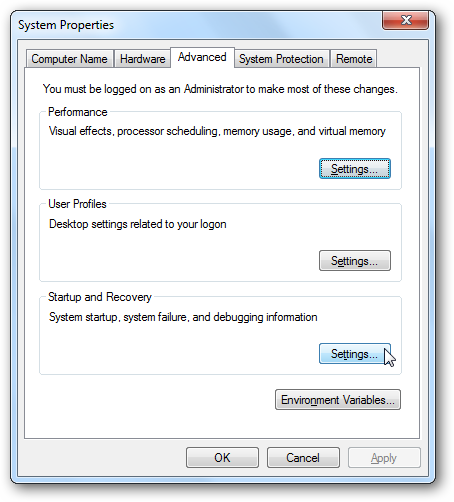
От този диалогов прозорец можете да изберете операционната система по подразбиране и времето за показване на списъка с операционни системи. Можете да въведете по-ниско число, за да направите екрана за зареждане за по-малко време.

И ако предпочитате да направите Ubuntu операционната система по подразбиране, изберете я от падащия списък.
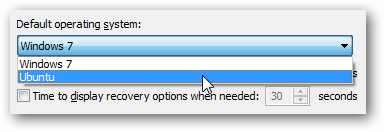
Деинсталиране на Ubuntu Netbook Remix
Ако решите, че не искате да запазите UbuntuNetbook Remix на вашия компютър, можете да го деинсталирате, точно както деинсталирате всяко нормално приложение. Заредете компютъра си в Windows, отворете контролния панел и щракнете Деинсталирайте програма, и въведете Ubuntu в полето за търсене. Изберете го и щракнете върху Деинсталиране.
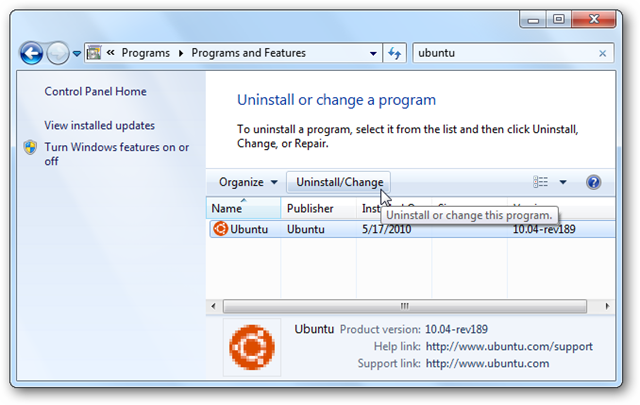
Кликнете Uninstall при подкана. Ubuntu се деинсталира много бързо и също така премахва записа от зареждащия инструмент, така че вашият компютър е точно такъв, какъвто е бил преди да го инсталирате.
![sshot-2010-05-17- [11-51-59]](/images/controlpanel/install-ubuntu-netbook-edition-with-wubi-installer_25.png)
заключение
Ubuntu Netbook Remix предлага атрактивен Linuxинтерфейс за нетбуци. Радваме се да го пробваме и намерихме много по-удобен за потребителите от повечето Linux дистрибутори. А с инсталатора на Wubi можете да го инсталирате безрисково и да го изпробвате в своя нетбук. Или, ако искате да изпробвате друга алтернативна операционна система за нетбуци, вижте нашата статия за Jolicloud, друга нова операционна система за нетбуци.
звена
Изтеглете Wubi Installer за Windows
Изтеглете Ubuntu Netbook Edition